Indholdsfortegnelse:
- Trin 1: Lav kassen
- Trin 2: Lad os lave tekstkortene
- Trin 3: Tekstkort Forts
- Trin 4: Fremstilling af varmepuder
- Trin 5: Ok. Påmindelse
- Trin 6: Styring af varmepuderne gennem Arduino
- Trin 7: Tilslutning af dit kredsløb
- Trin 8: Upload af koden
- Trin 9: Integrering af kredsløbet med boksen
- Trin 10: Se det fungere
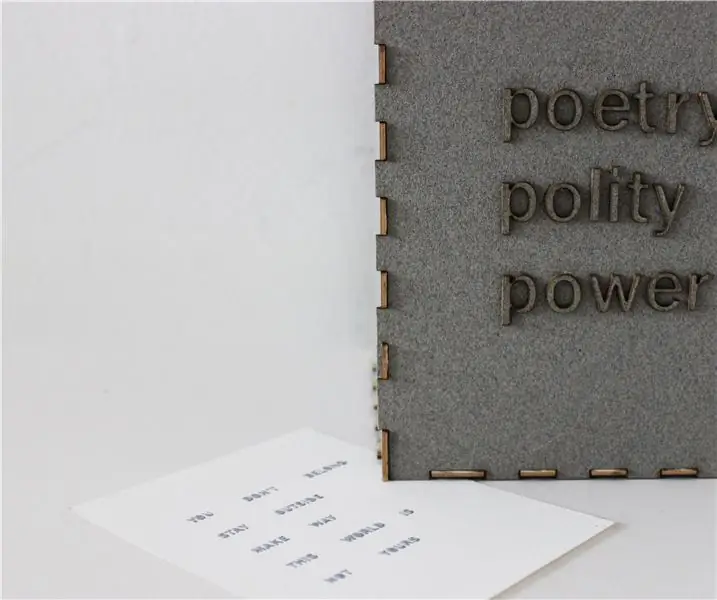
Video: En optimistisk poesi -generator: Brug af termokromisk pigment og Nichrome varmepuder: 10 trin

2024 Forfatter: John Day | [email protected]. Sidst ændret: 2024-01-30 08:29
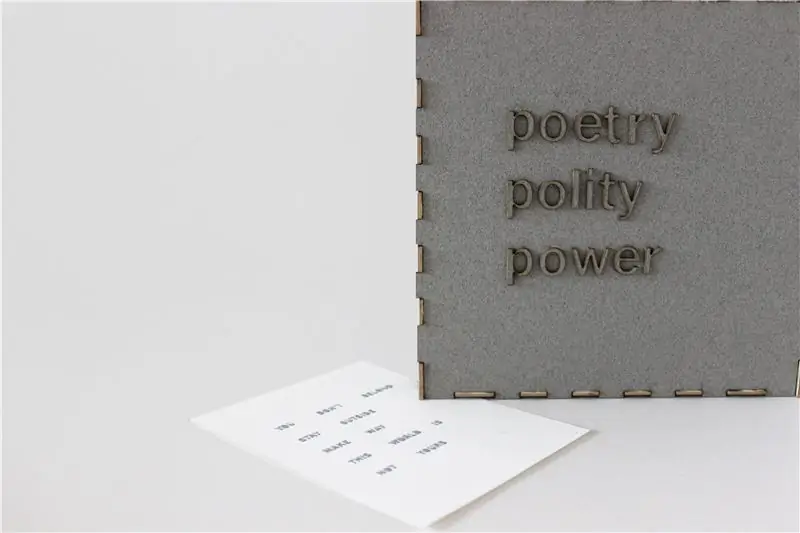
Poesi, høflighed og magt er en optimistisk poesi generator- et system, der kan fodres med tekst, der legemliggør menneskelige fordomme- hadfulde taler, forudindtaget politik, kvindehadede udsagn- og det fjerner visse ord for at afsløre poesi, der er håbefuld og optimistisk.
Det er kulminationen på to forskellige ideer, som jeg har været fascineret af i et stykke tid nu. Den første handler om en ny form for interaktion, der opstår mellem mennesker og maskiner, efterhånden som teknologien integreres i dagligdagens processer. Den almindelige opfattelse af teknologi eller edb-systemer, der er objektive, er en myte- de indeholder værdier og perspektiver for de mennesker, der designer dem. Det andet handler om kunstens og poesiens magt- og hvordan de kan bruges som dynamiske redskaber til modstand. Jeg ville oprette et system, der automatisk ville generere poesi fra kildeteksten- uden menneskelig indgriben. Jeg ser dette projekt som en konceptuel prototype, der fanger essensen, værdien, der er forbundet med den idé.
Beregnet til personer med mellemliggende forståelse af elektronik- og en vis tidligere erfaring med at arbejde specifikt med Arduino mikrocontroller.
Der er hovedsageligt tre komponenter i dette projekt- den eksterne konstruktion (dvs. en boks), tekstkortene sammen med varmepuderne og endelig selve kredsløbet. Så lad os dykke lige ind! Glad for at lave.
Trin 1: Lav kassen
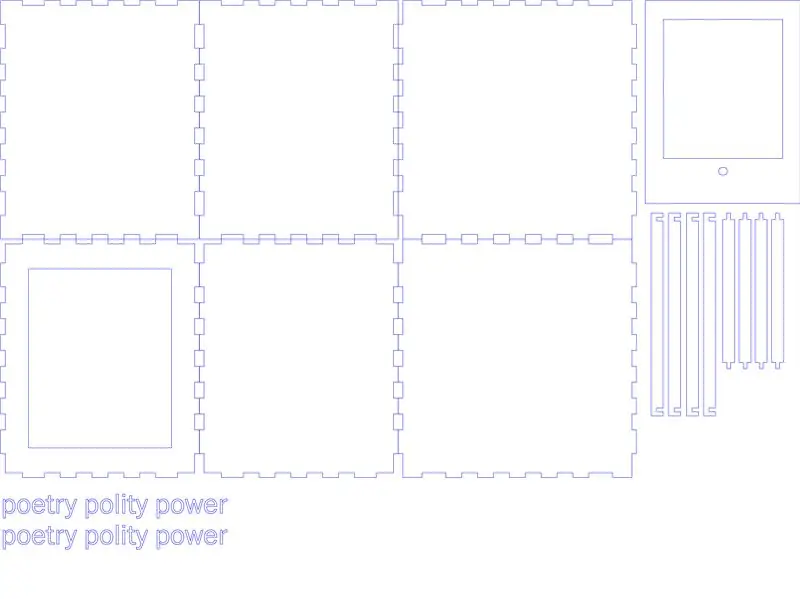
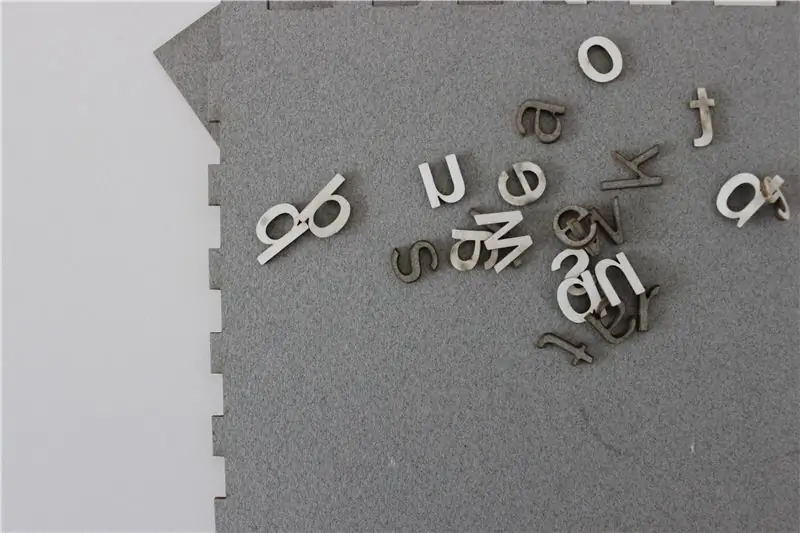
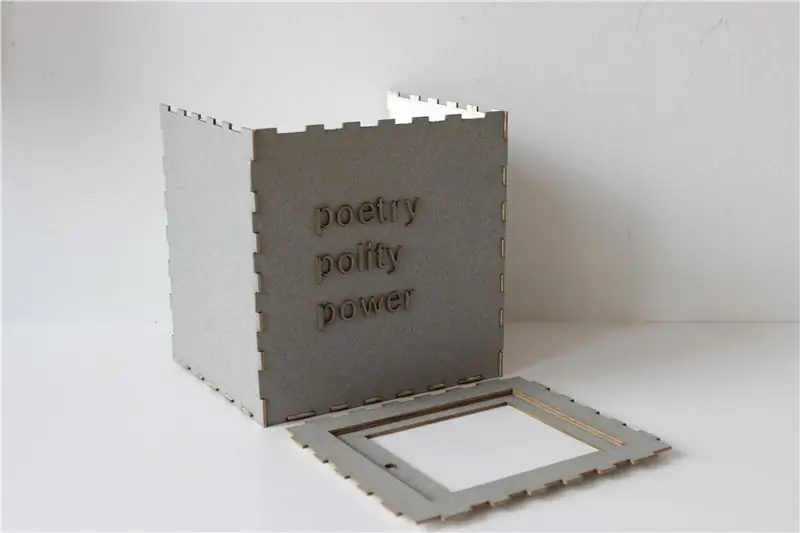
Ting du får brug for
1. 1/8 tyk spånplade (valgfrit)
2. Adgang til en laserskærefacilitet (valgfrit)
3. Multi-purpose lim
4. Masser af tålmodighed
Vi begynder med at lave den kasse, der ville rumme systemet. Jeg valgte at laserskære det fra 1/8 "spånplader lokalt, ved hjælp af en online skabelon. De dimensioner, jeg valgte, var længde = 6", bredde = 4 1/2 "og højde = 6". Dette trin kan tilpasses- du kan vælge størrelse og materiale i henhold til kravene i dit projekt. Bemærk også, at du ikke har brug for adgang til laserskæringsfaciliteter for at følge med- du kan lave din egen æske ved hjælp af almindelige papirvarer.
Vigtig
Topfladen har et rektangel skåret ud- hvor varmepuderne vil gå senere. Der er også en cirkulær åbning til en fotocelle*. Du kan samle resten af kassen, men husk at lade enhver side være åben, så kredsløbet let kan indsættes.
*Du kan bruge en hvilken som helst indgangssensor i dit kredsløb- Jeg valgte fotocellen, fordi jeg kun ønskede, at mit kredsløb blev aktiveret, når tekststykket blev placeret på poesi-generatoren- for at undgå overophedning af Nichrome-trådpuderne. Fotocellen (registrerer en ændring i lysmængden) er et lille, let og pålideligt alternativ til nærhedssensoren (registrerer afstanden mellem genstande fra den), hvilket giver defekte aflæsninger oftere.
Valgfri
Jeg laserskåret også nogle alfabeter, fordi jeg ville inkludere projektets navn på et af ansigterne.
Trin 2: Lad os lave tekstkortene

Ting du får brug for
1. Sort termokromt pigment (du kan finde nogle her)
2. Hvid akrylmaling
3. Pensler
4. Papir (jeg brugte 160 GSM/ 98 Lb papir)
5. Laserskårne papirskærme (valgfrit)
6. Maskeringstape (valgfrit)
Trin 3: Tekstkort Forts

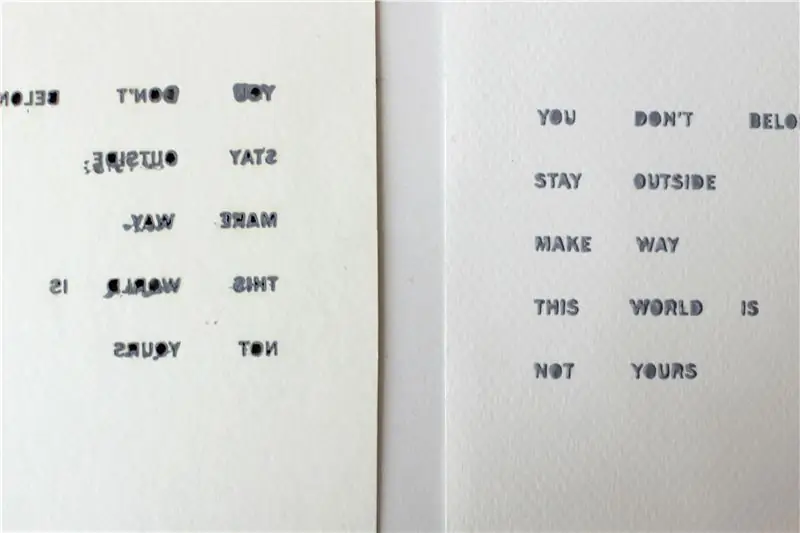
Med laserskårne skærme
Bland det termokrome pigment med hvid akrylmaling. Brug malertape til at stabilisere skærmen. Påfør pigment + malingblandingen på skærmen ved hjælp af en pensel, og overfør teksten til papir.
Dette trin kræver meget eksperimentering. Spil med forholdet mellem termokromt pigment og akrylmaling. Lav partier med blandinger af forskellige konsistenser, prøv at udskrive på forskellige slags papir!
Uden laserskårne skærme
Du kan male ordene direkte på papiret ved hjælp af en pensel eller et valgfrit værktøj.
Trin 4: Fremstilling af varmepuder
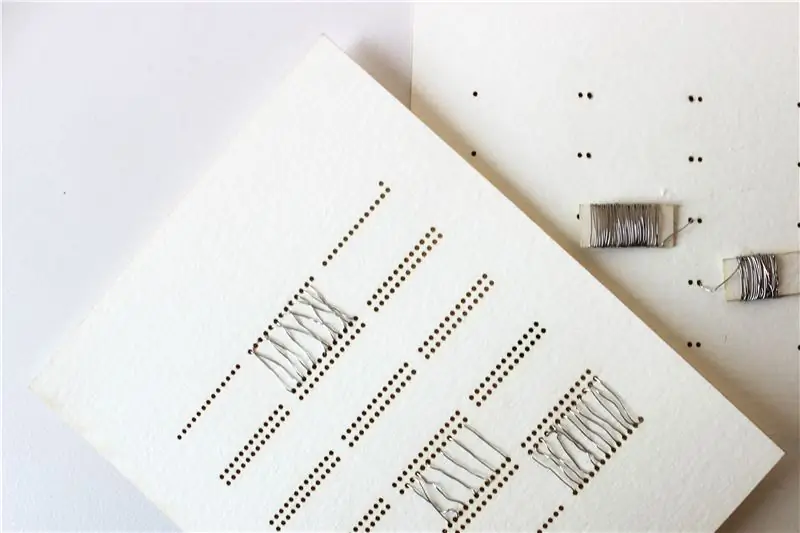
Ting du får brug for
1. Karton
2. Adgang til en laserskærefacilitet (valgfrit)
3. Nichrome wire
Det næste trin er at lave varmepuderne- Nichrom-tråd viklet tæt omkring en papirkerne. Nichrome wire har en høj modstand. Når strøm passerer igennem det, genereres varme- en egenskab, som vi vil bruge til at ændre farven på det termokrome pigment.
Du kan prøve at udforske forskellige designs til dine varmepuder. Husk at bruge en tilstrækkelig længde* af tråden, og pak den godt ind. For eksempel i ovenstående billede viste varmepuden oven på sig at være ineffektiv, fordi længden af den anvendte ledning ikke havde tilstrækkelig modstand til at producere den nødvendige mængde varme og dermed ændre farven på det termokrome pigment.
* Jeg brugte 2 fod 3,26 AWG Nichrome -tråd til at lave 1 varmepude.
Trin 5: Ok. Påmindelse
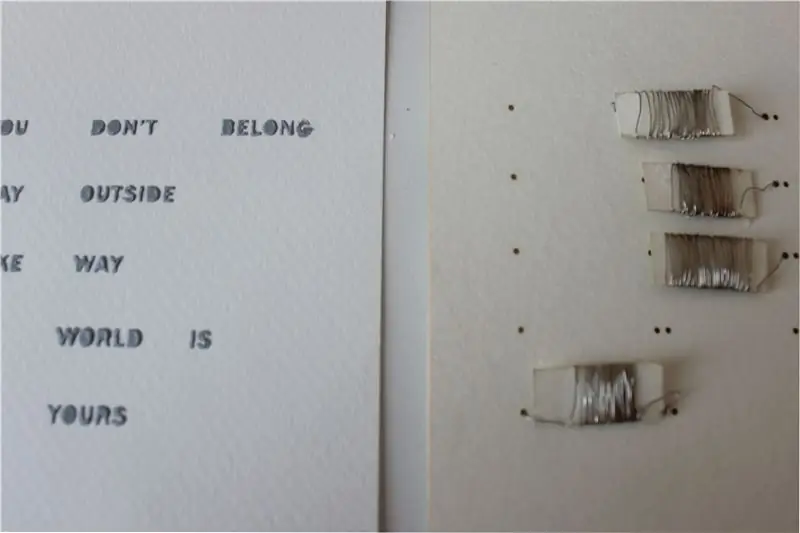
Dette er vigtigt at huske- varmepuderne skal svare til tekstens placering. Mens du fastgør puderne til basen, skal du huske at kontrollere, om de stemmer overens med ordens placering.
Trin 6: Styring af varmepuderne gennem Arduino

For at styre en varmepude er her de ting, du skal bruge
1* Arduino Uno
1* brødbræt i fuld størrelse
1* TIP120 transistor
1* 100 Ohm modstand
1* 100K Ohm modstand
1* 1N4007 diode
1* vægvorte
1* tønde stik
Jumper ledninger
Alligator klip
Trin 7: Tilslutning af dit kredsløb
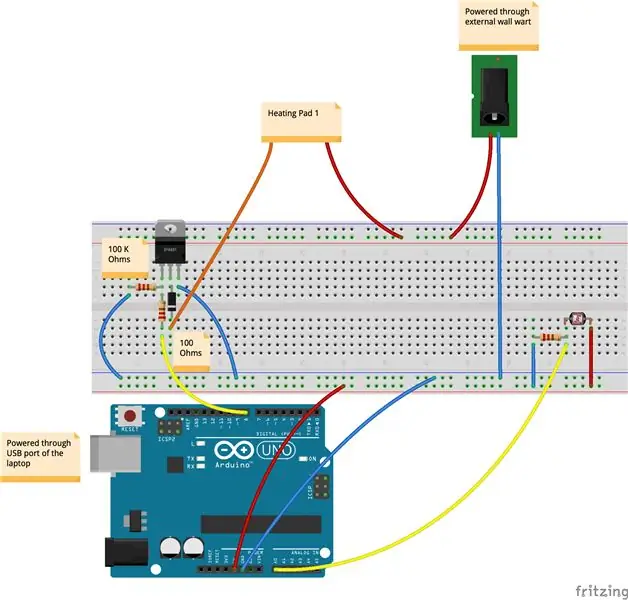

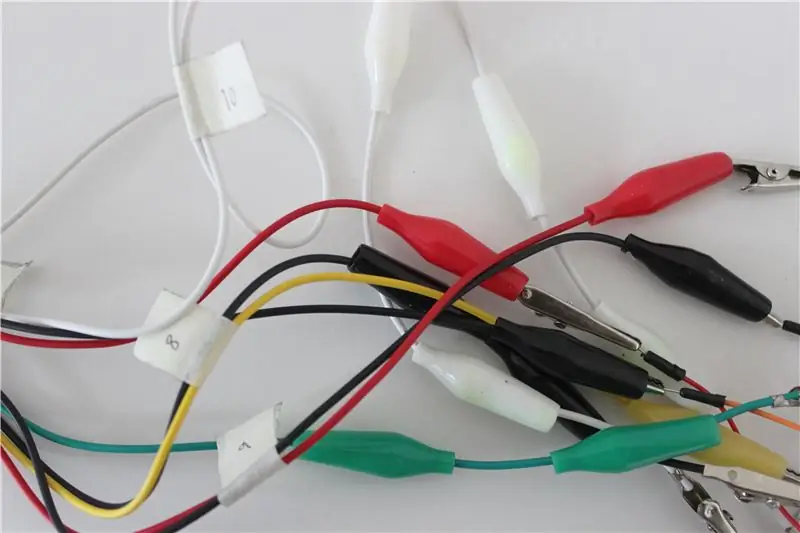
Der er to forskellige kredsløb inden for samme opsætning. Den første er fotocellen, der styres af Arduino, og drives via USB -stikket på vores bærbare computere. Den anden er varmekredsen med høj belastning, der drives via en ekstern kilde (dvs. en vægvorte), fordi Arduino ikke kan levere nok strøm til den.
Vi bruger fotosensoren som en switch. Så snart værdien af fotocelleaflæsningen krydser en tærskel, påføres en lille mængde strøm på transistorens basisstift, der derefter fuldender varmekredsen.
Kredsløbsdiagrammet ovenfor er for et varmeelement. Hvert varmeelement, afhængigt af antallet af ord, der skal "ryddes", skal forbindes på samme måde. Til opsætningen jeg brugte- jeg havde 5 varmeelementer- jeg brugte en 5V 5A vægvorte til at drive kredsløbet- hvilket var tilstrækkeligt. Afhængigt af antallet af varmeelementer skal du muligvis skifte strømforsyning.
Det var også nyttigt for mig at nummerere alle ledninger, jeg arbejdede med- selvom du først har færdiggjort kredsløbet og fået det til at fungere, kan du lodde elementerne permanent.
Trin 8: Upload af koden
Upload koden. Løb. Debug- du bliver nødt til at justere tærskelværdien for fotosensoren afhængigt af belysningen i dit arbejdsområde.
Trin 9: Integrering af kredsløbet med boksen



Den sidste del involverer at fastgøre varmepuderne og dets bund til boksens øverste flade, indsætte kredsløbet inde i boksen og lukke boksen.
Trin 10: Se det fungere
Det er interessant, hvordan grundlæggende materialer og mekanismer kan bruges til at udtrykke så dybe begreber. Sådan er prototypernes glæder!
Anbefalede:
Brug af Pimoroni Enviro+ FeatherWing med Adafruit Feather NRF52840 Express: 8 trin

Brug af Pimoroni Enviro+ FeatherWing Med Adafruit Feather NRF52840 Express: Pimoroni Enviro+ FeatherWing er et bræt fyldt med sensorer designet til at arbejde med Adafruit Feather -serien. Det er et nyttigt sted at starte for alle, der er interesseret i miljøovervågning, atmosfærisk forurening og data -munging. JEG
Brug af en Guitar Hero Guitar til at styre zoom (kun Windows): 9 trin

Brug af en Guitar Hero Guitar til at styre zoom (kun Windows): Da vi er midt i en global pandemi, er mange af os fast i huset og rengør og deltager i møder om Zoom. Efter et stykke tid kan dette blive meget intetsigende og kedeligt. Under rengøringen af mit hus fandt jeg en gammel Guitar Hero -guitar, der blev smidt i
Hjemmeautomatisering Trin for trin Brug af Wemos D1 Mini Med PCB -design: 4 trin

Hjemmeautomatisering Trin for trin Brug af Wemos D1 Mini Med PCB -design: Hjemmeautomatisering Trin for trin ved hjælp af Wemos D1 Mini med PCB -design For et par uger siden udgav vi en tutorial "Home Automation using Raspberry Pi" i rootsaid.com, som blev godt modtaget blandt hobbyfolk og universitetsstuderende. Så kom et af vores medlemmer
I2C / IIC LCD -skærm - Brug et SPI LCD til I2C LCD Display Brug SPI til IIC modul med Arduino: 5 trin

I2C / IIC LCD -skærm | Brug en SPI LCD til I2C LCD -skærmen Brug af SPI til IIC -modulet med Arduino: Hej fyre, da en normal SPI LCD 1602 har for mange ledninger at tilslutte, så det er meget svært at grænseflade det med arduino, men der er et modul på markedet, som kan konverter SPI -skærm til IIC -skærm, så du skal kun tilslutte 4 ledninger
Neopixel Ws2812 Rainbow LED Glød Med M5stick-C - Kører Rainbow på Neopixel Ws2812 Brug af M5stack M5stick C Brug af Arduino IDE: 5 trin

Neopixel Ws2812 Rainbow LED Glød Med M5stick-C | Kører Rainbow på Neopixel Ws2812 Brug af M5stack M5stick C Brug af Arduino IDE: Hej fyre i denne instruktion vil vi lære at bruge neopixel ws2812 LED'er eller led strip eller led matrix eller led ring med m5stack m5stick-C udviklingstavle med Arduino IDE, og vi vil lave et regnbuemønster med det
